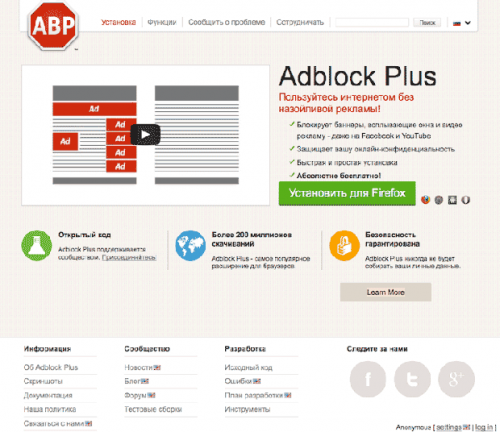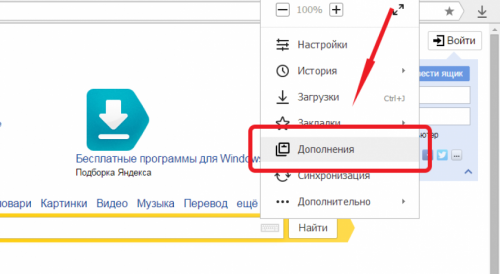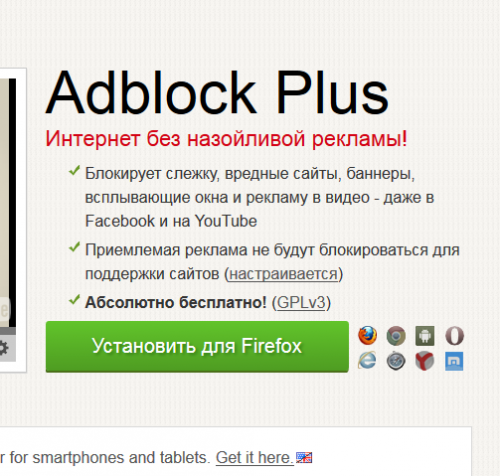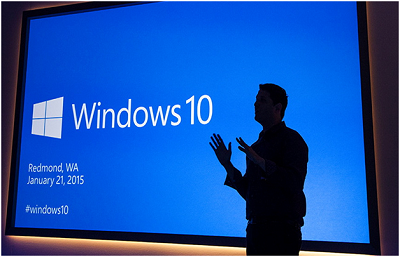Как отключить рекламу на сайтах в браузере
Отключить рекламу на сайте хочется ровно в тот момент, когда она начинает надоедать. Многие вебмастера грешат тем, что размещают очень много баннеров. Браузер от этого буквально пестрит всеми красками. Хорошо, что существует простой способ, как с этим бороться.

С этим можно бороться. Каждый пользователь может сделать это самостоятельно. Избавиться можно как на одном отдельном проекте, так и сразу на всех сайтах в Интернете. Для этого используются специальные плагины для браузеров. Подобные решения есть для большинства современных веб обозревателей. Более того, в некоторых из них уже встроена резалка объявлений и пользователям не требуется ничего, чтобы отключить их показ.
Чтобы попасть в Интернет пользователи используют специальное ПО - браузеры. В борьбе за чистый Интернет вам придется доработать софт, через который вы попадаете в сеть. Для этого потребуется установить специальный плагин. Существуют десятки аналогичных решений, имеющих схожие функции по блокировке, но бесспорным лидером является Adblock. Благодаря этому решению вы сможете заблокировать все виды, среди которых:
Вам необходимо скачать ЭдБлок для своего браузера. Например, для Google Chrome своя версия, а для Оперы совершенно другая. В некоторых случаях этот плагин не нужен, так как является встроенным. Поэтому, первым делом узнайте, какой у вас Интернет обозреватель и затем найдите в сети ЭдБлок для своего случая. Разберем на примере Хрома.
Данный браузер является бесспорным лидером среди всех Интернет обозревателей. Чтобы избавиться от рекламных объявлений вам следует:
Добраться до вкладки «Расширения» проще всего командой «chrome://extensions/», задаваемой в чекбоксе (поисковой строке) браузера. После ввода команды необходимо нажать клавишу Enter, тогда вы окажетесь в нужной вкладке.
Также обратите внимание, что большинство аналогов называются почти также, например, Adblock Free и т.д. Вам не нужны подобия, нужен только оригинал. При выборе дополнения обратите внимание на точное название, а также на количество установок. Настоящий продукт установлен 10 000 000+ пользователями.
Аналогичным способом можно установить дополнения и в другие программы – Яндекс, FireFox, Chromium. Отличаться будет только процесс поиска и установки, но итог одинаковый. Случаются исключения, но в течение короткого времени разработчики исправляют ситуацию.
Рекламные объявления – это не всегда плохо. Если в погоне за отключением вы ухудшили качество использования сетью, то вы можете настроить ЭдБлок. Например, вы можете задать исключения в виде конкретного вида. Также доступны исключения для выбранных вами проектов.
Решение является бесплатным. Оно доступно для большинства пользователей и работает автоматически. В любое время его можно не только приостановить, но без проблем удалить. Плагин идеально работает на всех сайтах, в том числе и на самых популярных – YouTube, VK, Facebook, Google и других. Чтобы поближе познакомиться, рекомендуем посмотреть ролик:
Причина может быть и в вирусе на вашем компьютере. Если вы проделали все действия, описанные выше, но назойливые баннеры так и не пропали, то вам нужно почистить компьютер. Вирусы, которые транслируют объявления на компьютер жертвы называют malware. Вы можете найти их с помощью универсальных антивирусов, например, Антивирусом Касперского или NOD32. Также существуют специальные утилиты, заточенные на поиск malware вирусов.
Наличие проблемы легко выявить, если плагины для браузера не помогли. В некоторых случаях причиной являются расширения от недобросовестных разработчиков. Если даже антивирусы не справляются, отключите все дополнения в обозревателе. Возможно, это позволит устранить проблему.

С этим можно бороться. Каждый пользователь может сделать это самостоятельно. Избавиться можно как на одном отдельном проекте, так и сразу на всех сайтах в Интернете. Для этого используются специальные плагины для браузеров. Подобные решения есть для большинства современных веб обозревателей. Более того, в некоторых из них уже встроена резалка объявлений и пользователям не требуется ничего, чтобы отключить их показ.
Как отключить рекламу в любом браузере
Чтобы попасть в Интернет пользователи используют специальное ПО - браузеры. В борьбе за чистый Интернет вам придется доработать софт, через который вы попадаете в сеть. Для этого потребуется установить специальный плагин. Существуют десятки аналогичных решений, имеющих схожие функции по блокировке, но бесспорным лидером является Adblock. Благодаря этому решению вы сможете заблокировать все виды, среди которых:
- Баннеры;
- Всплывающие окна;
- Оповещения;
- И другие;
Вам необходимо скачать ЭдБлок для своего браузера. Например, для Google Chrome своя версия, а для Оперы совершенно другая. В некоторых случаях этот плагин не нужен, так как является встроенным. Поэтому, первым делом узнайте, какой у вас Интернет обозреватель и затем найдите в сети ЭдБлок для своего случая. Разберем на примере Хрома.
Отключение рекламы в Google Chrome
Данный браузер является бесспорным лидером среди всех Интернет обозревателей. Чтобы избавиться от рекламных объявлений вам следует:
- Зайти во вкладку «Расширения»;
- Перейти по ссылке «Еще» на страницу;
- При помощи поиска найти Adblock;
- Установить;
Добраться до вкладки «Расширения» проще всего командой «chrome://extensions/», задаваемой в чекбоксе (поисковой строке) браузера. После ввода команды необходимо нажать клавишу Enter, тогда вы окажетесь в нужной вкладке.
Также обратите внимание, что большинство аналогов называются почти также, например, Adblock Free и т.д. Вам не нужны подобия, нужен только оригинал. При выборе дополнения обратите внимание на точное название, а также на количество установок. Настоящий продукт установлен 10 000 000+ пользователями.
Аналогичным способом можно установить дополнения и в другие программы – Яндекс, FireFox, Chromium. Отличаться будет только процесс поиска и установки, но итог одинаковый. Случаются исключения, но в течение короткого времени разработчики исправляют ситуацию.
Настройка
Рекламные объявления – это не всегда плохо. Если в погоне за отключением вы ухудшили качество использования сетью, то вы можете настроить ЭдБлок. Например, вы можете задать исключения в виде конкретного вида. Также доступны исключения для выбранных вами проектов.
Решение является бесплатным. Оно доступно для большинства пользователей и работает автоматически. В любое время его можно не только приостановить, но без проблем удалить. Плагин идеально работает на всех сайтах, в том числе и на самых популярных – YouTube, VK, Facebook, Google и других. Чтобы поближе познакомиться, рекомендуем посмотреть ролик:
Дополнительные советы
Причина может быть и в вирусе на вашем компьютере. Если вы проделали все действия, описанные выше, но назойливые баннеры так и не пропали, то вам нужно почистить компьютер. Вирусы, которые транслируют объявления на компьютер жертвы называют malware. Вы можете найти их с помощью универсальных антивирусов, например, Антивирусом Касперского или NOD32. Также существуют специальные утилиты, заточенные на поиск malware вирусов.
Наличие проблемы легко выявить, если плагины для браузера не помогли. В некоторых случаях причиной являются расширения от недобросовестных разработчиков. Если даже антивирусы не справляются, отключите все дополнения в обозревателе. Возможно, это позволит устранить проблему.
Комментарии пользователей
Добавить комментарий
Другие советы
Компания Microsoft предлагает сразу несколько вариантов, как обновить Windows 7 до Windows 10. Есть
За работу флэш элементов на сайтах отвечает Adobe Flash Player. Вы должны самостоятельно установить
Информация
Посетители, находящиеся в группе Гости, не могут оставлять комментарии к данной публикации.